Очистка кэша является важной процедурой для поддержания оптимальной работы смартфона Honor 10 Lite. Кэш – это временные файлы, которые приложения сохраняют на устройстве для более быстрого доступа к данным. Однако, к сожалению, с течением времени кэш может накапливаться и занимать большое пространство в памяти телефона. В результате этого смартфон может начать тормозить, приложения будут запускаться дольше, а общая производительность устройства может снизиться.
Чтобы предотвратить подобные проблемы и ускорить работу Honor 10 Lite, необходимо регулярно чистить кэш. Для этого можно воспользоваться встроенными инструментами управления приложениями или сторонними приложениями для очистки кэша. В этой статье рассмотрим несколько способов очистки кэша на смартфоне Honor 10 Lite.
Первый способ очистки кэша на Honor 10 Lite – использование встроенного инструмента управления приложениями. Для этого нужно открыть раздел настроек, затем выбрать раздел "Приложения и уведомления" и выбрать интересующее приложение. В открывшемся окне нужно найти пункт "Очистить кэш" и нажать на него. После этого система удалит временные файлы, которые приложение накопило в кэше. Повторите эту операцию для каждого приложения, которое вы хотите очистить.
Второй способ очистки кэша на Honor 10 Lite – использование сторонних приложений для очистки. В Google Play есть множество бесплатных и платных приложений, которые помогут очистить кэш и ускорить работу вашего смартфона. Некоторые из них предлагают дополнительные функции, такие как удаление неиспользуемых файлов или оптимизацию работы операционной системы. При выборе приложения обратите внимание на рейтинг и отзывы пользователей, чтобы выбрать наиболее надежное и эффективное приложение.
Honor 10 Lite: обзор и характеристики смартфона

Характеристики смартфона Honor 10 Lite:
- Операционная система: Android 9.0 (Pie) с интерфейсом EMUI 9.0;
- Процессор: HiSilicon Kirin 710;
- Оперативная память: 3 ГБ или 4 ГБ;
- Встроенная память: 32 ГБ или 64 ГБ, расширяемая с помощью карты памяти microSD;
- Дисплей: 6.21-дюймовый IPS-экран с разрешением 2340x1080 пикселей;
- Камера: двойная основная камера 13 Мп + 2 Мп, фронтальная камера 24 Мп;
- Аккумулятор: емкость 3400 мАч;
- Размеры и вес: 154.8 x 73.6 x 8 мм, вес 162 г;
- Сеть: поддержка двух SIM-карт (Nano-SIM, dual stand-by);
- Дополнительные функции: сканер отпечатков пальцев, разъем для наушников 3.5 мм, NFC, Bluetooth 4.2, Wi-Fi 802.11 b/g/n, GPS.
Смартфон Honor 10 Lite обладает продуманным дизайном и высокими техническими характеристиками, что делает его привлекательным выбором для многих пользователей. Благодаря мощному процессору и большому объему оперативной памяти он позволяет играть в игры, просматривать видео, делать качественные фотографии и многое другое.
Как очистить кэш и ускорить работу Honor 10 Lite
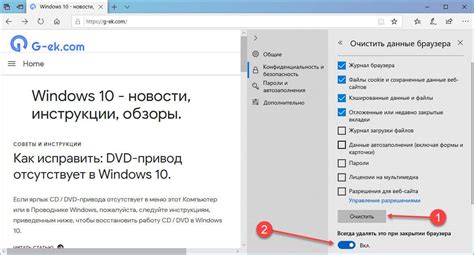
Для очистки кэша на Honor 10 Lite следуйте инструкциям:
- Откройте "Настройки" на вашем смартфоне.
- Прокрутите экран вниз и найдите раздел "Память".
- В разделе "Память" выберите пункт "Очистка кэша".
- Вы verfasst.пупырчат, уведомление с предложением очистить кэш.
- Нажмите на кнопку "Очистить", чтобы подтвердить действие.
После завершения процесса очистки кэша вы заметите, что работа Honor 10 Lite стала более плавной и быстрой.
Кроме очистки кэша, существуют и другие способы ускорения работы Honor 10 Lite:
| Способ | Описание |
|---|---|
| Удаление неиспользуемых приложений | Избавьтесь от приложений, которые вы больше не используете. Они занимают память и могут замедлять ваше устройство. |
| Ограничение фоновых процессов | Перейдите в настройки и ограничьте количество фоновых процессов, которые работают на вашем устройстве. |
| Обновление операционной системы | Проверьте наличие обновлений для операционной системы вашего устройства и установите их. Обновления могут содержать исправления ошибок и улучшения производительности. |
| Очистка рабочего стола | Удалите неиспользуемые ярлыки и виджеты с рабочего стола. Это поможет освободить оперативную память и улучшить производительность устройства. |
Следуя этим советам, вы сможете значительно ускорить работу своего Honor 10 Lite и наслаждаться его быстрой и плавной работой.
Очистка кэша: почему это важно для Honor 10 Lite

Однако, по мере использования Honor 10 Lite, кэш может накапливаться и занимать много места. Это может приводить к замедлению работы устройства и ухудшению производительности. Кроме того, старые кэш-файлы могут содержать устаревшие данные, которые больше не используются и могут вызывать конфликты с новыми версиями приложений или веб-страниц.
Очистка кэша устройства Honor 10 Lite позволяет освободить место на устройстве, улучшить производительность и предотвратить возможные проблемы совместимости. Процесс очистки кэша безопасен и не повлияет на важные данные или настройки на вашем устройстве.
Как удалить кэш на Honor 10 Lite и что это даст
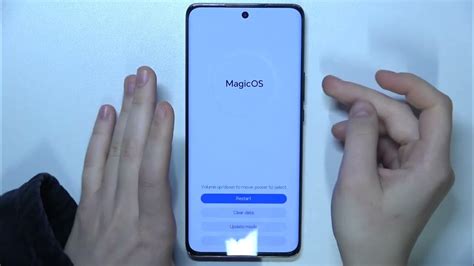
Удаление кэша на Honor 10 Lite можно выполнить несколькими способами:
- Откройте Настройки на вашем смартфоне.
- Прокрутите вниз и выберите Приложения.
- Выберите приложение, чей кэш вы хотите удалить.
- Нажмите на кнопку Очистить кэш.
- Подтвердите удаление кэша.
Повторите эти шаги для каждого приложения, чьи временные файлы вы хотите удалить.
Удаление кэша на Honor 10 Lite может принести следующие преимущества:
- Ускорение загрузки приложений - после удаления кэша приложение будет загружаться быстрее, так как не будет тратить время на чтение временных файлов.
- Освобождение места на устройстве - удаление кэша позволит освободить дополнительное место на внутреннем хранилище смартфона.
- Улучшение производительности - за счет освобождения ресурсов устройства, производительность Honor 10 Lite может повыситься.
Несмотря на то, что удаление кэша может принести ряд преимуществ, имейте в виду, что после удаления временные файлы будут перегенерированы и снова займут место на устройстве. Поэтому удаление кэша рекомендуется выполнять периодически или при необходимости освобождения места.
Ускорение работы Honor 10 Lite с помощью оптимизации приложений

1. Закройте неиспользуемые приложения.
Одна из причин замедления работы вашего смартфона может быть незакрывание неиспользуемых приложений. Каждое открытое приложение занимает оперативную память и процессорное время, что может привести к уменьшению производительности устройства. Поэтому важно закрывать приложения, которыми вы больше не пользуетесь.
2. Отключите многозадачность.
Если ваш смартфон работает медленно, вы можете отключить функцию многозадачности. Это позволит ресурсам вашего устройства сосредоточиться на выполнении одной задачи, вместо распределения их на несколько открытых приложений. Для этого просто зайдите в настройки и отключите функцию "Многозадачность".
3. Очистите кэш приложений.
Кэш-файлы приложений могут занимать значительное количество места на внутреннем хранилище вашего устройства и замедлять его работу. Чтобы очистить кэш приложений на Honor 10 Lite, перейдите в настройки, найдите раздел "Память", а затем "Кэш-файлы". Выберите приложения, для которых хотите очистить кэш, и нажмите кнопку "Очистить кэш".
4. Обновите приложения.
Разработчики регулярно выпускают обновления для приложений, чтобы исправить ошибки и улучшить производительность. Проверьте наличие доступных обновлений в Google Play Store и обновите приложения, которые используются на вашем смартфоне. Это может помочь устранить проблемы совместимости и улучшить производительность устройства.
5. Отключите анимацию.
Отключение анимации может ускорить работу вашего устройства, уменьшив нагрузку на процессор и видеокарту. Чтобы отключить анимацию на Honor 10 Lite, зайдите в настройки, найдите раздел "О телефоне" или "Основные параметры", а затем "Режим разработчика". Включите режим разработчика, найдите опцию "Масштабирование окон" или "Все окна", и выберите вариант "Анимация выключена".
С помощью этих простых шагов вы сможете оптимизировать работу приложений на Honor 10 Lite и значительно ускорить работу своего устройства. Попробуйте и оцените результаты!
Как улучшить производительность смартфона путем оптимизации приложений

Если ваш смартфон Honor 10 Lite начинает работать медленно или задумчиво, возможно, проблема кроется в неоптимизированных приложениях. Оптимизация приложений может значительно повысить производительность устройства, ускорить работу и сэкономить ресурсы.
Вот несколько способов, как вы можете оптимизировать приложения на своем смартфоне:
1. Удалите неиспользуемые приложения: Проверьте список установленных приложений на своем устройстве и удалите те, которые вы больше не используете. Очистка от неиспользуемых приложений может освободить дополнительное место на устройстве и снизить нагрузку на процессор.
2. Обновите приложения: Регулярно обновляйте все установленные приложения, чтобы получить последние исправления ошибок и улучшения производительности.
3. Отключите автоматическое обновление приложений: В настройках Google Play вы можете отключить автоматическое обновление всех приложений или выбрать только определенные приложения, чтобы снизить использование ресурсов устройства.
4. Очистите кэш приложений: Регулярно очищайте кэш приложений, чтобы удалить временные файлы, ненужные данные и освободить место на устройстве. Вы можете сделать это вручную в настройках каждого приложения или воспользоваться специальными приложениями для очистки кэша.
5. Ограничьте фоновую активность: Некоторые приложения могут продолжать работать в фоновом режиме и использовать ресурсы устройства даже после закрытия. В настройках устройства вы можете ограничить фоновую активность приложений, чтобы сэкономить энергию и ресурсы.
Применение этих простых шагов поможет оптимизировать работу приложений на смартфоне Honor 10 Lite и повысить его производительность. Попробуйте и наслаждайтесь быстрым и плавным пользовательским опытом!